在Microsoft Word中,绘制直线箭头是一个常见需求,无论是为了制作流程图、标注文档还是进行图形设计,虽然Word主要是一个文字处理软件,但它也提供了一些基本的绘图工具,可以帮助用户创建简单的图形和线条,本文将详细介绍如何在Word中绘制直线箭头,并提供一些常见问题的解答。
步骤一:打开Word并进入绘图模式
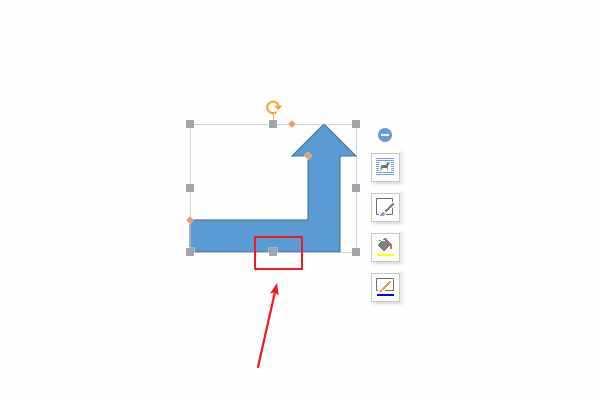
打开你的Word文档,如果你使用的是较新版本的Word(如Word 2016或更高版本),你可以直接在“插入”选项卡中找到“形状”按钮,点击这个按钮,你会看到一个下拉菜单,其中包含了各种预定义的形状,包括直线和箭头。
如果你使用的是旧版本的Word,可能需要先启用绘图工具栏,这通常可以通过右键点击工具栏的空白区域,选择“绘图”来实现。
步骤二:选择箭头形状
在形状菜单中,你会看到多种箭头形状,包括直线箭头、曲线箭头、双头箭头等,选择你需要的箭头形状,如果你想画一个从左到右的直线箭头,就选择相应的直线箭头形状。
步骤三:绘制箭头
选择了箭头形状后,你的光标会变成一个十字架形状,你可以点击并拖动鼠标来绘制箭头,如果你希望箭头完全水平或垂直,可以在拖动鼠标的同时按住Shift键,这样,你就可以画出一条完美的直线箭头。
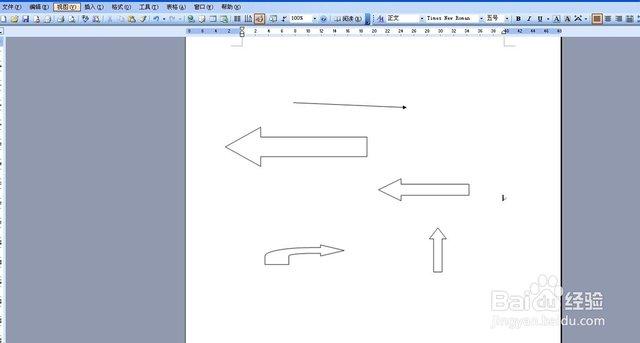
步骤四:调整箭头样式
绘制完箭头后,你可以通过点击箭头来选中它,然后使用“格式”选项卡中的工具来调整箭头的大小、颜色、边框和填充等属性,你还可以通过“形状效果”选项来添加阴影、反射、发光等特效,使你的箭头更加突出。
步骤五:组合多个箭头
如果你需要绘制复杂的流程图或图形,可能需要组合多个箭头,你可以通过按住Shift键同时点击多个箭头来选中它们,然后右键点击其中一个箭头,选择“组合”来将它们合并为一个整体,这样,你就可以一起移动和调整这些箭头的位置和大小。
步骤六:保存和导出
完成所有编辑后,不要忘记保存你的文档,如果你需要将绘制的箭头导出为图片或其他格式,可以选中箭头,然后右键点击,选择“另存为图片”或“复制”,这样,你就可以在其他应用程序中使用这些箭头了。
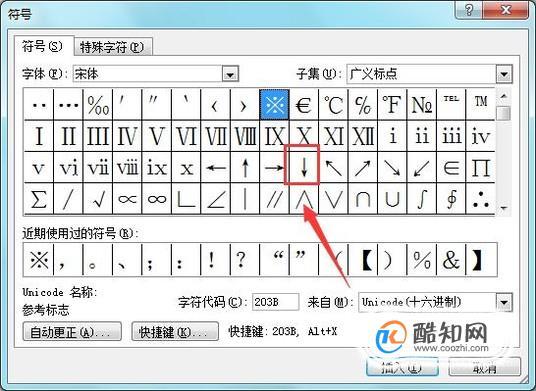
常见问题解答 (FAQs)
问题1:如何在Word中更改箭头的颜色?
答:选中你要更改颜色的箭头,点击“格式”选项卡,在“形状样式”组中,点击“形状填充”来选择你想要的颜色,你还可以使用“形状轮廓”来更改箭头边框的颜色。
问题2:如何在Word中绘制带有文本的箭头?
答:在Word中,你不能直接在箭头内部添加文本,你可以使用文本框来实现类似的效果,绘制一个文本框并将其放置在箭头上方或下方,输入你想要的文本,并调整文本框的大小和位置,使其与箭头对齐,你可以将文本框和箭头组合在一起,以便一起移动和调整大小。
到此,以上就是小编对于word箭头怎么画直的问题就介绍到这了,希望介绍的几点解答对大家有用,有任何问题和不懂的,欢迎各位朋友在评论区讨论,给我留言。
内容摘自:https://news.huochengrm.cn/cygs/14369.html
